Proteus虚拟仿真工具培训课件PPT推荐.ppt
《Proteus虚拟仿真工具培训课件PPT推荐.ppt》由会员分享,可在线阅读,更多相关《Proteus虚拟仿真工具培训课件PPT推荐.ppt(104页珍藏版)》请在冰豆网上搜索。
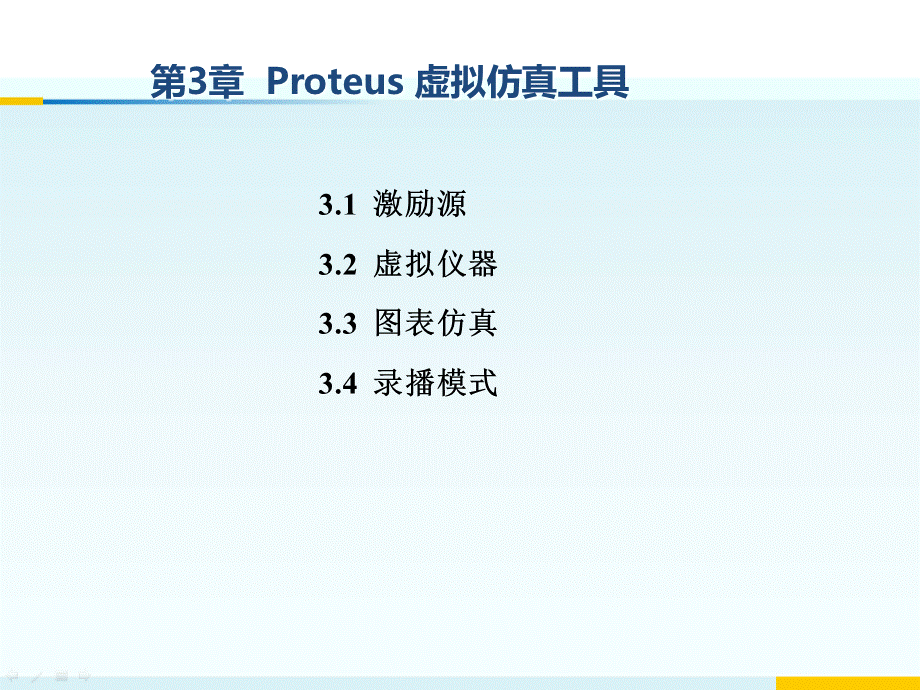
(3)在编辑窗口双击,则直流信号发生器被放置到原理图编辑界面中。
可使用镜像、翻转工具调整直流信号发生器在原理图中的位置。
第3章Proteus虚拟仿真工具,
(1)在原理图编辑区中,用鼠标左键双击直流信号发生器符号,出现如图3-2所示的属性设置对话框。
(2)默认为直流电压源,可以在右侧设置电压源的大小。
(3)如果需要直流电流源,则在图3-2中选中左侧下面的“CurrentSource”,右侧自动出现电流值的标记,根据需要填写即可,如图3-3所示。
(4)单击“OK”按钮,完成属性设置。
第3章Proteus虚拟仿真工具,3.1.2正弦波信号发生器正弦波信号发生器用来产生固定频率的连续正弦波。
1.放置正弦波信号发生器
(1)在ProteusISIS环境中单击工具箱中的“GeneratorMode”按钮图标,出现如图3-1所示的所有激励源名称列表。
(2)用鼠标左键单击“SINE”,则在预览窗口出现正弦波信号发生器的符号。
(3)在编辑窗口双击,则正弦波信号发生器被放置到原理图编辑界面中,可使用镜像、翻转工具对其位置和方向进行调整。
第3章Proteus虚拟仿真工具,2.编辑正弦波信号发生器
(1)双击原理图中的正弦波信号发生器符号,出现其属性设置对话框,如图3-4所示。
正弦波信号发生器属性设置对话框中主要选项含义如下。
第3章Proteus虚拟仿真工具,Offset(Volts):
补偿电压,即正弦波的振荡中心电平。
Amplitude(Volts):
正弦波的三种幅值标记方法,其中Amplitude为振幅,即半波峰值电压,Peak为峰值电压,RMS为有效值电压,以上三个电压值选填一项即可。
Timing:
正弦波频率的三种定义方法,其中Frequency(Hz)为频率,单位为赫兹;
Period(Secs)为周期,单位为秒;
这两项填一项即可。
Cycles/Graph为占空比,要单独设置。
Delay:
延时指正弦波的相位,有两个选项,选填一个即可。
其中TimeDelay(Secs)是时间轴的延时,单位为秒;
Phase(Degrees)为相位,单位为度。
第3章Proteus虚拟仿真工具,
(2)在“GeneratorName”中输入正弦波信号发生器的名称,比如“SINESOURCE1”,在相应的项目中设置相应的值。
本例中使用两个正弦波发生器,各参数设置如表3-2所示。
(3)单击“OK”按钮,完成设置。
第3章Proteus虚拟仿真工具,(4)用示波器观察两个信号,连线如图3-5所示。
图3-5正弦波信号发生器与示波器的连接,第3章Proteus虚拟仿真工具,(5)示波器显示的图形如图3-6所示。
第3章Proteus虚拟仿真工具,3.1.3脉冲发生器脉冲发生器能产生各种周期的输入信号,如方波、锯齿波、三角波及单周期短脉冲。
1.放置脉冲发生器
(1)在ProteusISIS环境中单击工具箱中的“GeneratorMode”按钮图标,出现如图3-1所示的所有激励源名称列表。
(2)用鼠标左键单击“PULSE”,则在预览窗口出现脉冲发生器的符号。
(3)在编辑窗口双击,则脉冲发生器被放置到原理图编辑界面中,可使用镜像、翻转工具对其位置和方向进行调整。
第3章Proteus虚拟仿真工具,2.编辑脉冲发生器
(1)双击原理图中的脉冲发生器符号,出现脉冲发生器的属性设置对话框,如图3-7所示。
第3章Proteus虚拟仿真工具,其中主要参数说明如下:
Initial(Low)Voltage:
初始(低)电压值。
Pulsed(High)Voltage:
初始(高)电压值。
Start(Secs):
起始时刻。
Risetime(Secs):
上升时间。
Falltime(Secs):
下降时间。
PulseWidth:
脉冲宽度。
有两种设置方法:
PulseWidth(Secs)指定脉冲宽度,PulseWidth(%)指定脉冲占空比。
Frequency/Period:
频率或周期。
CurrentSource:
脉冲发生器的电流值设置。
(2)在“GeneratorName”中输入脉冲发生器的名称,并在相应的项目中输入合适的值。
(3)设置完成后,单击“OK”按钮。
(4)可用上述讲到的与正弦波类似的方法用示波器观看脉冲发生器的波形。
第3章Proteus虚拟仿真工具,3.1.4指数脉冲发生器指数脉冲发生器产生指数函数的输入信号,其参数可以通过属性对话框来设置。
1.放置指数脉冲发生器
(1)在ProteusISIS环境中单击工具箱中的“GeneratorMode”按钮图标,出现如图3-1所示的所有激励源名称列表。
(2)用鼠标左键单击“EXP”,则在预览窗口出现指数脉冲发生器的符号。
(3)在编辑窗口双击,则指数脉冲发生器被放置到原理图编辑界面中,可使用镜像、翻转工具对其位置和方向进行调整。
2.编辑指数脉冲发生器
(1)双击原理图中的指数脉冲发生器符号,出现指数脉冲发生器的属性设置对话框,如图3-8所示。
Risestarttime(Secs):
上升沿起始时刻。
Risetimeconstant(Secs):
上升沿持续时间。
Fallstarttime(Secs):
下降沿起始时刻。
Falltimeconstant(Secs):
下降沿持续时间。
(2)在图3-8中的“GeneratorName”中输入指数脉冲发生器的名称,并在相应的项目中输入合适的值。
第3章Proteus虚拟仿真工具,(4)用仿真图表观测输出波形。
单击工具箱中的仿真图表“SimulationGraph”按钮,在对象选择器中将出现各种仿真分析所需的图表类型,如图3-9所示。
(5)用鼠标单击选择图3-9中的“ANALOGUE”项,即模拟波形,此时不出现对话框。
在原理图编辑区单击鼠标左键拖动出一个矩形框,则出现仿真图表的基本框架,如图3-10所示。
图3-9仿真图表的类型图3-10拖出的仿真图表框架,第3章Proteus虚拟仿真工具,(6)在图3-10中双击,出现如图3-11所示的图表设置对话框。
把其中的“Stoptime”改为6(秒)。
(7)单击工具箱中的“TerminalsMode”按钮,在对象选择器中将出现各种终端,如图3-12所示。
选择“DEFAULT”缺省项,然后放置到原理图编辑区中。
图3-11仿真图表设置对话框图3-12终端工具,第3章Proteus虚拟仿真工具,(8)把终端与指数脉冲发生器连接在一起,然后把原理图中指数脉冲发生器拖动到仿真图表中(拖动名称),图表中出现“EXPSOURCE”的名称,同时有白色的竖线分区出现,如图3-13所示。
(9)按空格键进行图表仿真,在图表框中出现指数脉冲发生器的波形,如图3-14所示。
改变指数脉冲的参数后,再按空格键,可以重新生成新的波形。
图3-13终端与指数脉冲发生器的连接图3-14指数脉冲发生器的图表仿真波形,第3章Proteus虚拟仿真工具,3.1.5单频率调频波发生器1.放置单频率调频波发生器
(1)在ProteusISIS环境中单击工具箱中的“GeneratorMode”按钮图标,出现如图3-1所示的所有激励源名称列表。
(2)用鼠标左键单击“SFFM”,则在预览窗口出现单频率调频波发生器的符号。
(3)在编辑窗口双击,则单频率调频波发生器被放置到原理图编辑界面中,可使用镜像、翻转工具对其位置和方向进行调整。
2.编辑单频率调频波发生器
(1)双击原理图中的单频率调频波发生器符号,出现单频率调频波发生器的属性设置对话框,如图3-15所示。
Offset(Volts):
电压偏置值。
电压幅值。
CarrierFreq(Hz):
载波频率fC。
ModulationIndex:
调制指数MDI。
SignalFreq(Hz):
信号频率fS。
经调制后,输出信号为
(2)在图3-15中的“GeneratorName”中输入脉冲发生器的名称,并在相应的项目中输入合适的值。
参照3.1.4节中的方法,得到如图3-16所示的波形。
图3-16单频率调频波发生器图表仿真波形,第3章Proteus虚拟仿真工具,3.1.6分段线性激励源1.放置分段线性激励源
(1)在ProteusISIS环境中单击工具箱中的“GeneratorMode”按钮图标,出现如图3-1所示的所有激励源名称列表。
(2)用鼠标左键单击“PWLIN”,则在预览窗口出现分段线性激励源的符号。
(3)在编辑窗口双击,则分段线性激励源被放置到原理图编辑界面中,可使用镜像、翻转工具对其位置和方向进行调整。
2.编辑分段线性激励源
(1)双击原理图中的分段线性激励源符号,出现分段线性激励源的属性设置对话框,如图3-17所示。
Time/Voltages项。
用于显示波形,X轴为时间轴,Y轴为电压轴。
单击右上的三角按钮,可弹出放大了的曲线编辑界面。
Scaling项。
XMir:
横坐标(时间)最小值显示。
XMa:
横坐标(时间)最大值显示。
YMir:
纵坐标(时间)最小值显示。
YMa:
纵坐标(时间)最大值显示。
Minimum:
最小上升/下降时间。
第3章Proteus虚拟仿真工具,
(2)在打开的分段线性激励源的图形编辑区中,用鼠标左键在任意点单击,则完成从原点到该点的一段直线,再把鼠标向右移动,在任意位置单击,又出现一连接的直线段,可编辑为自己满意的分段激励源曲线,如图3-18所示。
第3章Proteus虚拟仿真工具,(3)用仿真图表可以观察到和编辑的图形相同的曲线,如图3-19所示。
图3-19分段线性激励源的图表仿真波形,第3章Proteus虚拟仿真工具,3.1.7FILE信号发生器1.放置FILE信号发生器
(1)在ProteusISIS环境中单击工具箱中的“GeneratorMode”按钮图标,出现如图3-1所示的所有激励源名称列表。